Mainos
Voit avata usein tiettyjä ohjelmia, tiedostoja ja kansioita tehtävän suorittamiseksi, kuten käynnistää työpäiväsi Chromen, Pomodoro-ajastimen, Irfanview ja Microsoft Word -sovelluksen. Eikö olisi helpompaa tehdä se vain yhdellä napsautuksella?
Jos ohjelmasi ja tiedostosi muuttuvat usein, voit katsoa sovellusta kuten MadAppLauncher että määritä pikanäppäimet eri ohjelmille Käynnistä sovellukset, tiedostot ja kansiot nopeammin MadAppLauncherilla [Windows]Useimmat sovellusten kantoraketit toimivat samalla tavalla - avaa kantoraketti, kirjoita sovelluksen nimi ja paina Enter-painiketta aloittaaksesi kohteen. Tätä menetelmää käyttämällä on saatavana monia kantoraketteja. Mutta jos... Lue lisää . Se on nopea, mutta joudut muistamaan kaikki nuo pikanäppäimet, puhumattakaan siitä, että vie enemmän aikaa.
Ohjelmien käynnistämiseksi erässä on paljon muita vaihtoehtoja.
Luo oma pikakuvake ohjelmien käynnistämiseksi erässä
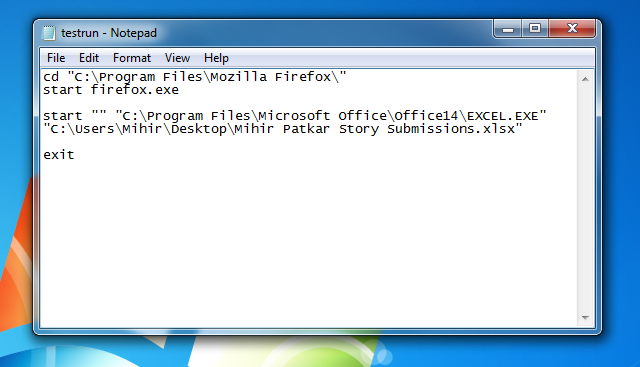
Et tarvitse aina kolmannen osapuolen ohjelmia aloittaaksesi useita ohjelmistoja yhdellä napsautuksella. Tarvitset vain nöyrän, sisäänrakennetun Windows-muistikirjan. Voit myös
Käytä tehokasta NotePad ++ -sovellusta 3 kätevää sisäänrakennettua muistikirjaa ++ ominaisuuksia aloittelijoille [Windows]Tänä kesänä olen käyttänyt Notepad ++ -harjoittelua melko vähän, joten voin nähdä, miksi melkein kaikki tuntemasi kehittäjät ja ohjelmoijat haluavat sitä, puhumattakaan tuhannesta Notepad ++ -fanista, jotka ... Lue lisää , mutta Notepad hoitaa työn hienosti.Oletetaan esimerkiksi, että haluat käynnistää Chromen ja laskentataulukon nimeltä Laskut MS Excelissä.
Käynnistä uusi Notepad-tiedosto ja kirjoita tämä:
@echo pois
cd “C: \ Ohjelmatiedostot \ Google \ Chrome \ Sovellus \”
Käynnistä chrome.exe
alku - “C: \ Ohjelmatiedostot \ Microsoft Office \ Office14 \ EXCEL.EXE” “C: \ Käyttäjät \ Koti \ Työpöytä \ Laskut.xlsx”
poistuminen
Ainoa mitä sinun täytyy tehdä, on tallentaa tämä Muistikirja-tiedosto nimellä “launch.bat” (ei .txt) ja sinulla on hyvä mennä. Se on paljon yksinkertaisempaa kuin miltä kuulostaa. Sinun on tiedettävä, kuinka löytää minkä tahansa ohjelman tai kansion kohdepaikka, ja voit jopa lisätä mukautetun kuvakkeen. Katso lisätietoja vaiheittainen oppaamme eräkäynnistimen luomiseen Windowsissa Käynnistä useita ohjelmia yhdestä pikakuvakkeesta käyttämällä eräajotiedostoaKäynnistätkö aina tietyn sovellusjoukon? Entä jos voisit käynnistää ne yhdellä napsautuksella? Asennus vie vain minuutin ja säästää niin paljon aikaa! Lue lisää .
Yhdistä se näppäimistön painalluksella AutoHotKey tai muut kuten HotKeyP > tehdä mukautettuja pikanäppäimiä mille tahansa.
Jos haluat tappaa minkä tahansa ohjelman samassa BAT-tiedostossa, kuten Firefox, komento on:
taskkill / im firefox.exe
Käytä hyppyluetteloita ja esikatsele 7APL
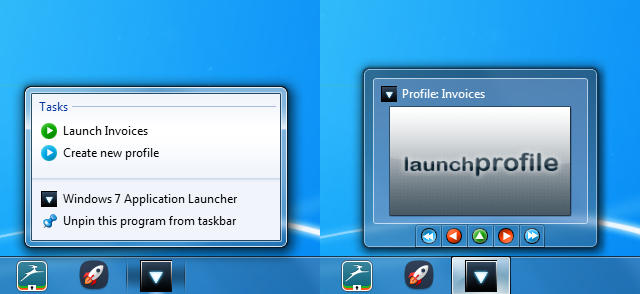
Jos et voi vaivautua luomaan omaa muistio-tiedostoasi, 7APL tekee raskaan nostamisen puolestasi. Bonuksena se tuo mukanaan joitain siistiä ominaisuuksia, kuten pikanäppäinyhdistelmät ja älykäs hyppyluetteloiden käyttö, mikä tekee muutakin kuin vain kiinnittämällä suosikkikansiosi pikakäynnistyksiä varten 3 helppoa tapaa parantaa Windows 7 ExploreriaWindows Explorer on tiedostonhallintasovellus, joka käsittelee Windowsin työpöytää ja tehtäväpalkkia ja antaa sinun käyttää tiedostojasi. Ilman mukavaa graafista käyttöliittymää tietokoneesi hallinta olisi paljon monimutkaisempaa. Sen... Lue lisää .
7APL on kannettava sovellus, mikä helpottaa elämääsi ja säästää resursseja Kuinka kannettavat sovellukset voivat tehdä elämästäsi helpompaa ja säästää resurssejaJos vaihdat tietokoneita usein ja sinulla on pilvitallennustilaa tai USB-asemia säästääksesi, tässä on idea: ulkoista sovelluksesi. Lue lisää . Luo uusi profiili ja lisää ohjelmia tai tiedostoja selaamalla niiden kuvaketta. Aseta profiilin pikanäppäin (käyttämällä muokkaimia, kuten Ctrl, Alt ja Shift) ja tallenna muutokset. Voit myös lisätä joitain ohjelmia poikkeuksina näihin sääntöihin.
Jos 7APL on käynnissä, voit viedä hiiren osoittimen tehtäväpalkin sen kuvakkeen päälle ja toimia vuorovaikutuksessa pikkukuvien esikatselun kanssa käynnistääksesi profiilin tai selataksesi vaihtoehtoja. Toisin kuin useimmat eräajot, 7APL: n ei tarvitse olla auki käytön aloittamiseksi. Napsauta hiiren kakkospainikkeella kuvaketta ja hyppyluettelossa näet kaikki profiilisi. Napsauta suorittaaksesi!
Läiske Käynnistää ohjelmat, tappaa ohjelmat, viivästyttää käynnistystä
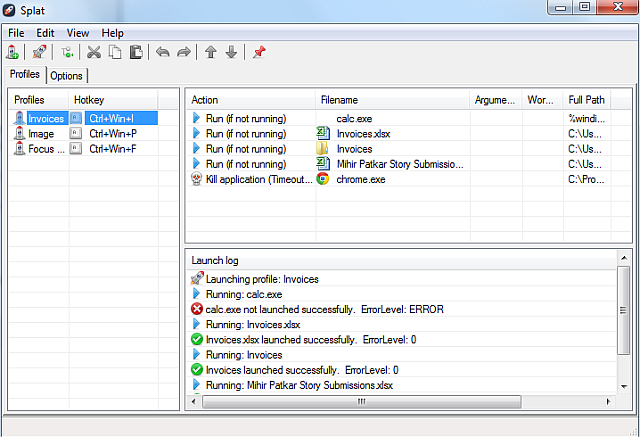
Kaikista eräajoista Splat on tehokkain työkalu. Sinun on pidettävä sitä käynnissä järjestelmälokerossa, mutta sen tarjoamat silmämääräiset mukautukset ovat sen arvoisia.
Kun olet luonut uuden profiilin, voit alkaa lisätä ohjelmien tekemistä, kun profiili suoritetaan. Voit valita minkä tahansa ohjelman, tiedoston tai kansion:
- Suorita (jos ei käynnissä)
- Juokse (vaikka juoksisikin)
- Sulje sovellus
- Tapa sovellus
- Käynnistä / lopeta palvelu
- Odota / Delay
Ensimmäiset neljä ovat itsestään selviäviä. Sovelluksen sulkeminen on hieno idea hallita tietokoneesi suorituskykyä 8 tapaa vapauttaa RAM-muistia Windows-tietokoneellesiTässä artikkelissa selitetään, kuinka vapauttaa RAM-muistia Windows-tietokoneelta. Opetusohjelmamme näyttää kuinka optimoida muistin käyttö ja paljon muuta. Lue lisää , puhumattakaan keskittymisestä käsillä olevaan tehtävään häiriötekijöiden poistamiseksi.
Ei-välttämättömien Windows-palvelujen lopettaminen voi olla a hyvä tapa nopeuttaa Windowsia Windows 7: n nopeuttaminen: kaikki mitä sinun tarvitsee tietää Lue lisää . Mutta tiedä mitä palvelu tekee, ennen kuin päätät lopettaa sen.
Odota / viivytä -vaihtoehtoa voidaan käyttää tavanomaisilla aikaväleillä tai asettaa prosessorin kuormitus valitsemalla odottaa, kunnes se on tietyn prosentin alapuolella, ennen ohjelman käynnistämistä.
Voit jälleen määrittää pikanäppäimiä mihin tahansa profiiliin, ja täällä on paljon enemmän muokkaimia ja näppäimiä kuin 7APL: ssä.
Mitä muuta haluat tehdä yhdellä napsautuksella?
Ohjelmat ja tiedostot on nyt hoidettu, mutta mitä muita toimintoja haluat suorittaa pikanäppäimellä tai yhdellä napsautuksella?
Kuvapisteet: Finger-Hand Shutterstockin kautta
Mihir Patkar kirjoittaa tekniikasta ja tuottavuudesta, kun hän ei ole tarpeeksi katsomassa uusintajuoksuja.